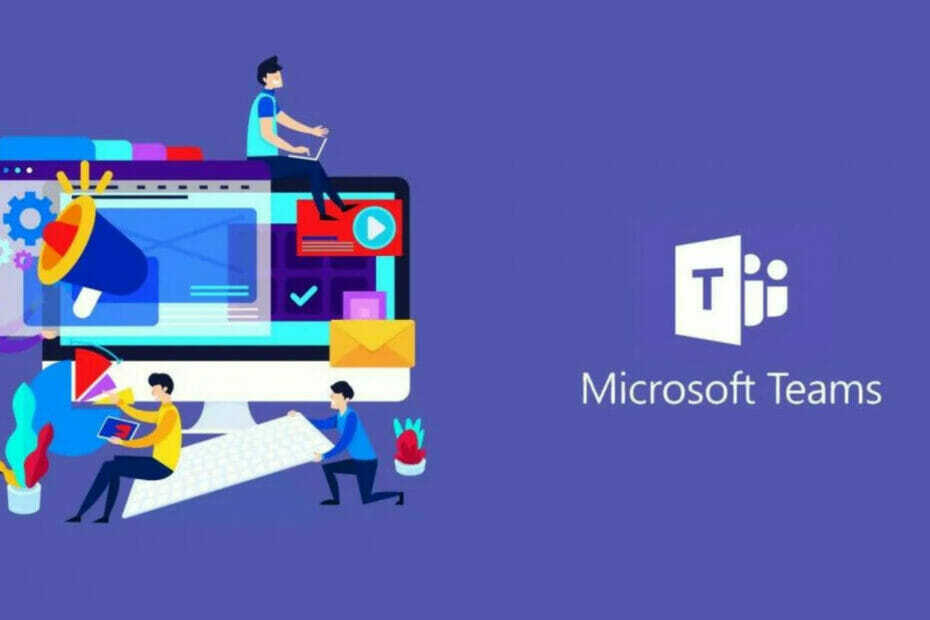- არ ხართ კმაყოფილი Windows 11-ში File Explorer-ის კონტექსტური მენიუს შემოკლებული ვერსიით?
- დამშვიდდით, არის გზა, რომლითაც თქვენ რეალურად ყოველთვის შეგიძლიათ ნახოთ ჩვეულებრივი ტიპი, ყველა ვარიანტით.
- ყველაფერი რაც თქვენ უნდა გააკეთოთ ამ ესთეტიკური ცვლილების მისაღწევად არის რეესტრის ზოგიერთი მნიშვნელობის სწრაფი შეცვლა.
- ყურადღებით მიჰყევით ჩვენს ნაბიჯ-ნაბიჯ სახელმძღვანელოს და თქვენი File Explorer კონტექსტური მენიუ აჩვენებს მეტ ვარიანტს.
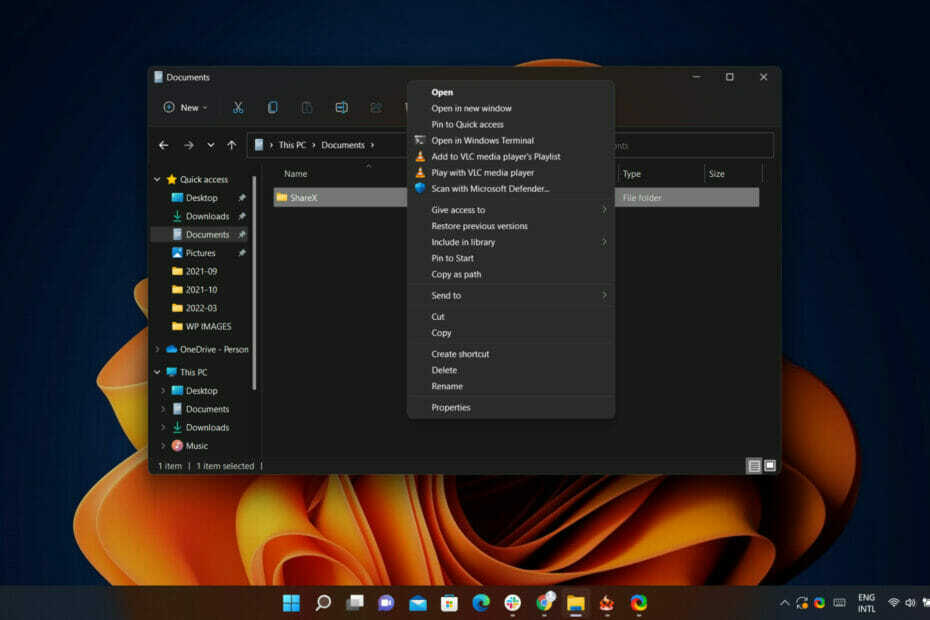
Xდააინსტალირეთ ჩამოტვირთვის ფაილზე დაწკაპუნებით
ეს პროგრამული უზრუნველყოფა გამოასწორებს კომპიუტერის გავრცელებულ შეცდომებს, დაგიცავს ფაილის დაკარგვისგან, მავნე პროგრამებისგან, ტექნიკის უკმარისობისგან და ოპტიმიზებს თქვენს კომპიუტერს მაქსიმალური მუშაობისთვის. მოაგვარეთ კომპიუტერის პრობლემები და წაშალეთ ვირუსები ახლა 3 მარტივი ნაბიჯით:
- ჩამოტვირთეთ Restoro PC Repair Tool რომელიც მოყვება დაპატენტებულ ტექნოლოგიებს (ხელმისაწვდომია პატენტი აქ).
- დააწკაპუნეთ სკანირების დაწყება იპოვონ Windows-ის პრობლემები, რამაც შეიძლება გამოიწვიოს კომპიუტერის პრობლემები.
- დააწკაპუნეთ შეკეთება ყველა პრობლემების გადასაჭრელად, რომლებიც გავლენას ახდენს თქვენი კომპიუტერის უსაფრთხოებასა და მუშაობაზე
- Restoro ჩამოტვირთულია 0 მკითხველი ამ თვეში.
Windows 11-ით, Microsoft-ის მთავარი აქცენტი იყო უსაფრთხოება, ნაცვლად ბევრი სხვა რამისა, რასაც თქვენი ყოველდღიური მომხმარებელი თვლის მნიშვნელოვანი.
რასაკვირველია, ახალი ოპერაციული სისტემისთვის ყველაფერი იწყებს შემობრუნებას, მაგრამ ჯერ კიდევ არის მრავალი სფერო, სადაც მას აკლია საერთო ფუნქციები, სპეციფიკური მისი წინამორბედისთვის.
მაგალითად, ახალი მარჯვენა დაწკაპუნებით კონტექსტური მენიუ Windows 11 File Explorer-ში არის შესამჩნევად განსხვავებული მომხმარებლის გამოცდილება, ვიდრე ეს იყო Windows 10-ში.
ეს შეიძლება იყოს ზუსტად ის, რაც ზოგიერთ მომხმარებელს სურს, მაგრამ სხვა მომხმარებლებისთვის ეს მხოლოდ ერთია იმ მრავალი მიზეზიდან, რის გამოც მათ აირჩიეს არ განაახლონ უახლესი OS.
თუმცა, სრული მარჯვენა დაწკაპუნებით კონტექსტური მენიუ შეიძლება აღდგეს Windows 11-ისთვისაც, Windows 11 რეესტრის ფაილის რამდენიმე გატეხვით.
იმ პირობით, რომ მზად ხართ დასაწყებად და გაქვთ მკაფიო მიზანი, რომელიც არის Windows 10 კონტექსტური მენიუს აღდგენა File Explorer-ისთვის, ჩვენ შეგვიძლია გაჩვენოთ როგორ გააკეთოთ ეს.
როგორ აღვადგინო კლასიკური კონტექსტური მენიუ File Explorer-ში?
როგორც უმეტესობამ იცის, Windows 11-ის ახალი მომხმარებლის ინტერფეისის ქვეშ, ფაილზე მარჯვენა ღილაკით დაწკაპუნება File Explorer-ში გამოიწვევს კონტექსტური მენიუს შემოკლებულ ვერსიას.
ბევრ მომხმარებელს უბრალოდ არ ექნება ეს და სურს გამოიკვლიოს სხვა შესაძლებლობები, მაგალითად, Windows 10 ვერსიის აღდგენა File Explorer-ის კონტექსტური მენიუდან.
ყოველგვარი შეფერხების გარეშე, მოდი პირდაპირ ჩავუღრმავდეთ მას და გაგიმხილოთ მთელი პროცესი. შესაძლოა, თქვენი დროის რამდენიმე წუთი დასჭირდეს, ამიტომ დარწმუნდით, რომ არ ჩქარობთ.
- გახსენით Start მენიუ, მოძებნეთ რეგედიტი და გახსენით აპლიკაცია.

- აირჩიეთ HKEY_CURRENT_USER, შემდეგ დააწკაპუნეთ პროგრამული უზრუნველყოფა, მაშინ კლასები.
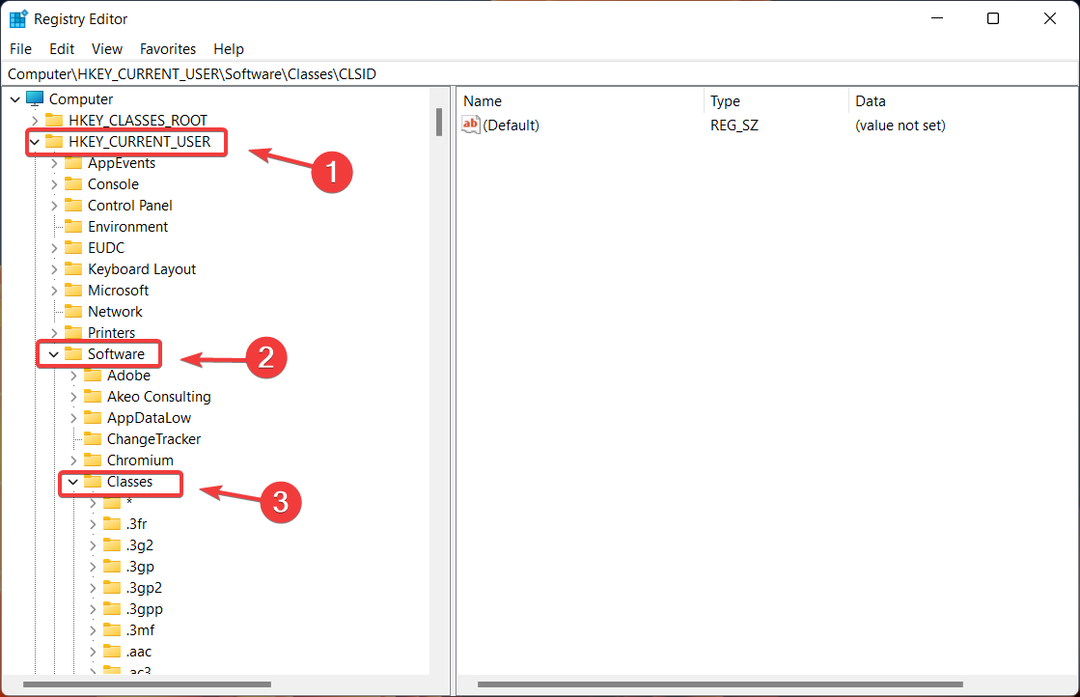
- დააწკაპუნეთ მარჯვენა ღილაკით CLSID საქაღალდე და აირჩიეთ ახალი, მაშინ Გასაღები.
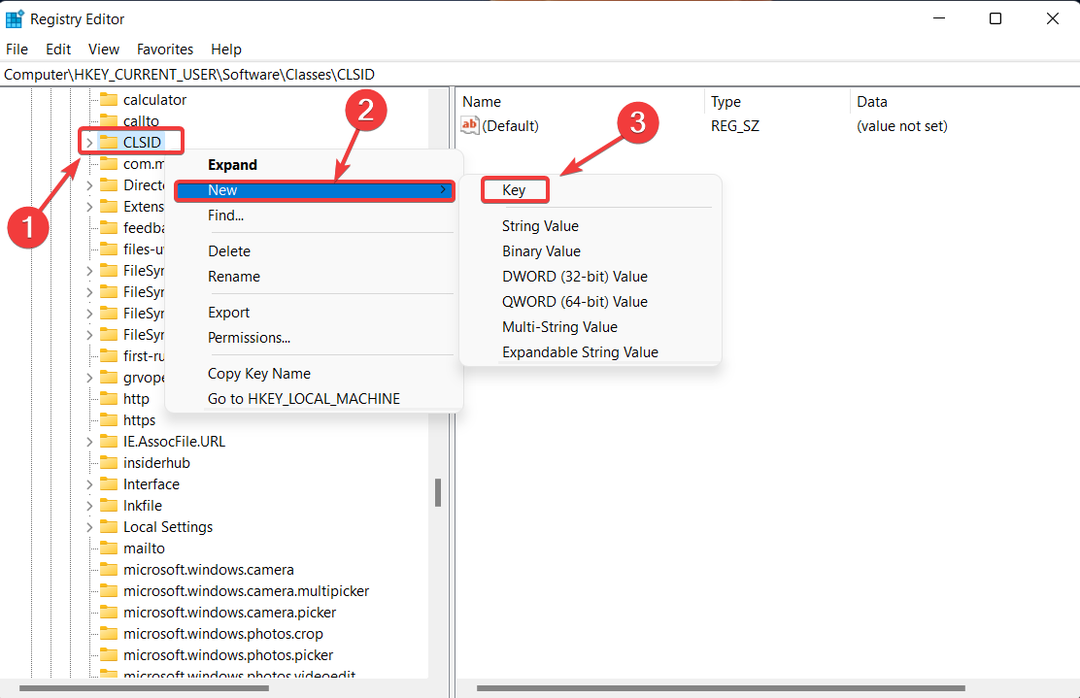
- დაასახელეთ ეს ახალი გასაღები: 86ca1aa0-34aa-4e8b-a509-50c905bae2a2.

- დააწკაპუნეთ თქვენს მიერ შექმნილ ახალ გასაღებზე და აირჩიეთ ახალი, მაშინ Გასაღები.
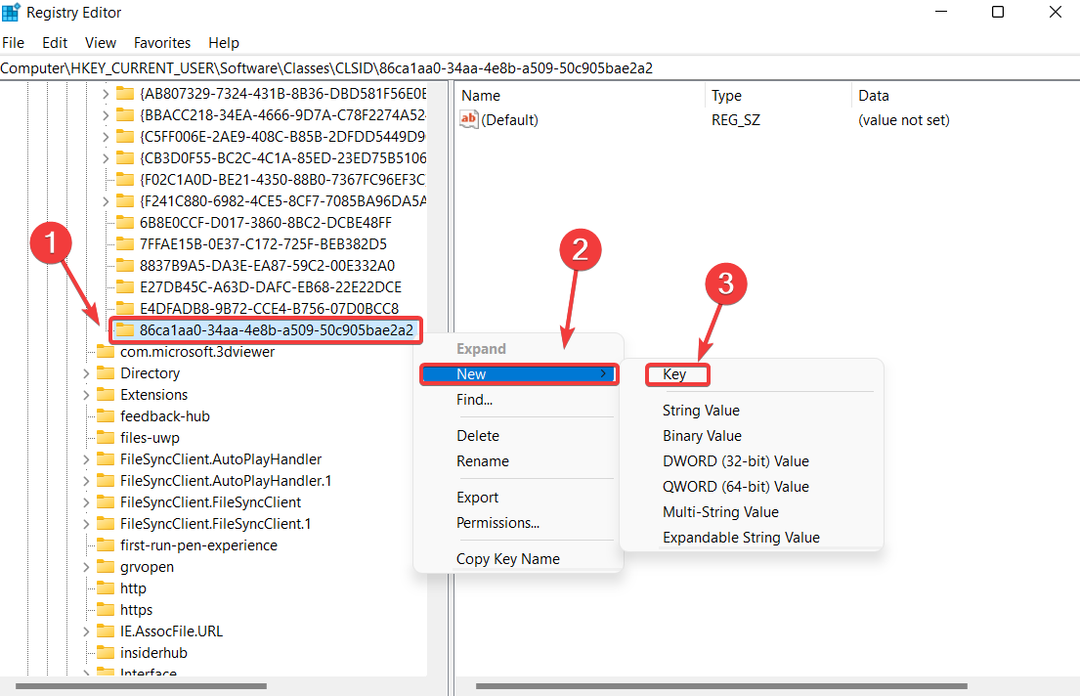
- დაასახელეთ ეს ახალი გასაღები: InprocServer32.
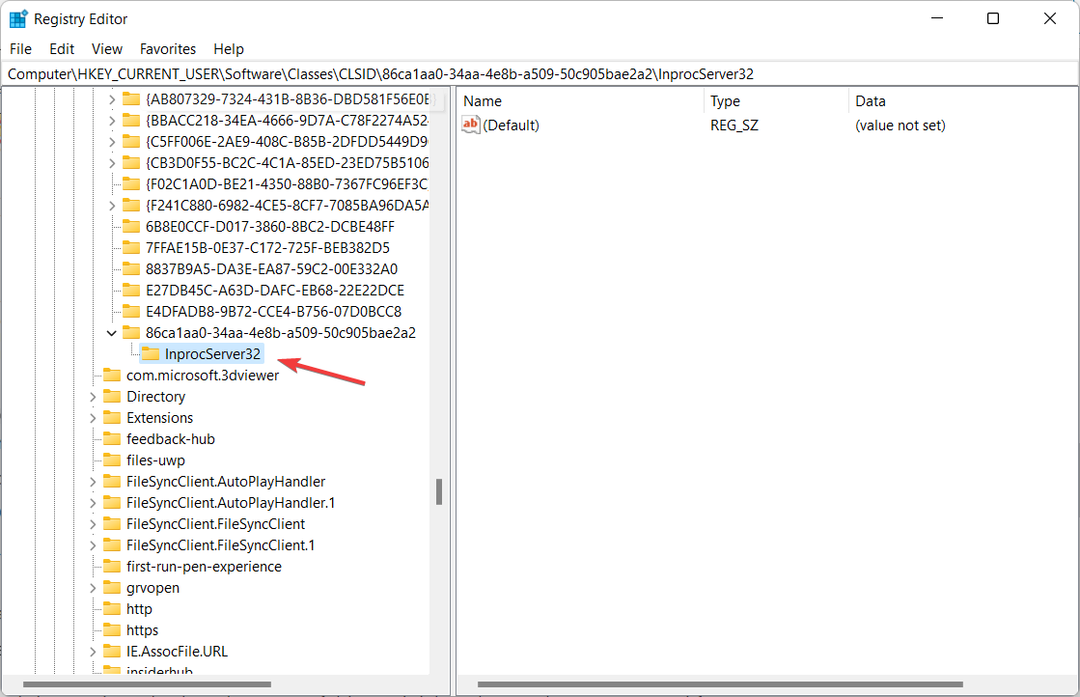
-
ორჯერ დააწკაპუნეთ ნაგულისხმევი პარამეტრების პუნქტი მარჯვენა ფანჯარაში ახალის ქვეშ InprocServer32.
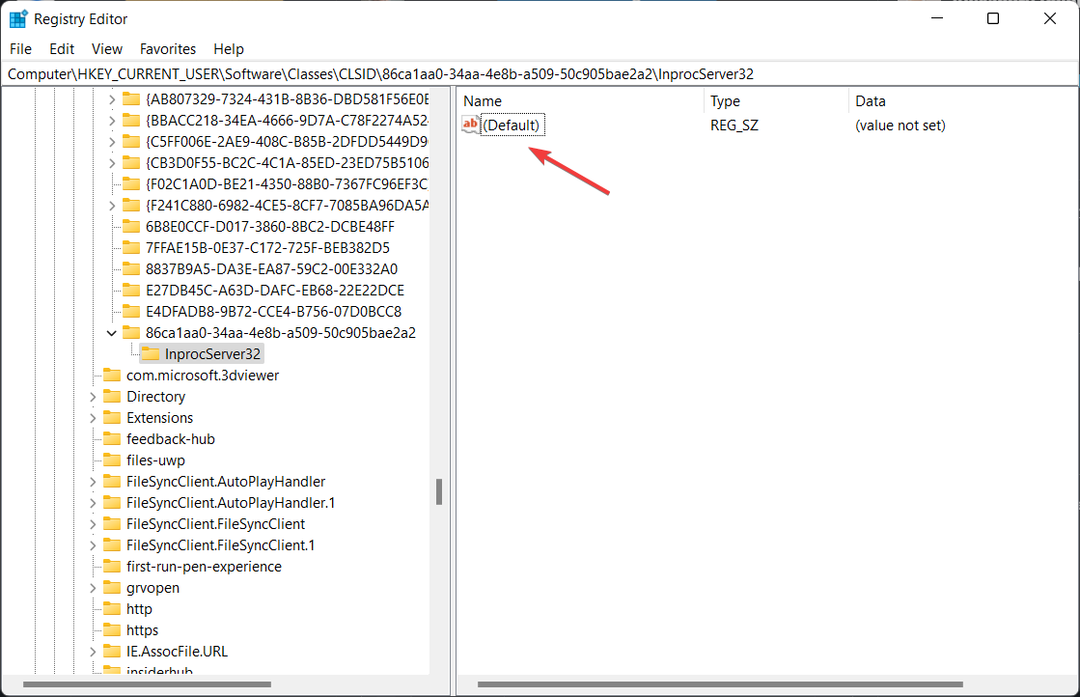
- დააჭირეთ კარგი ღილაკი არაფრის აკრეფის გარეშე ღირებულების მონაცემები ყუთი.
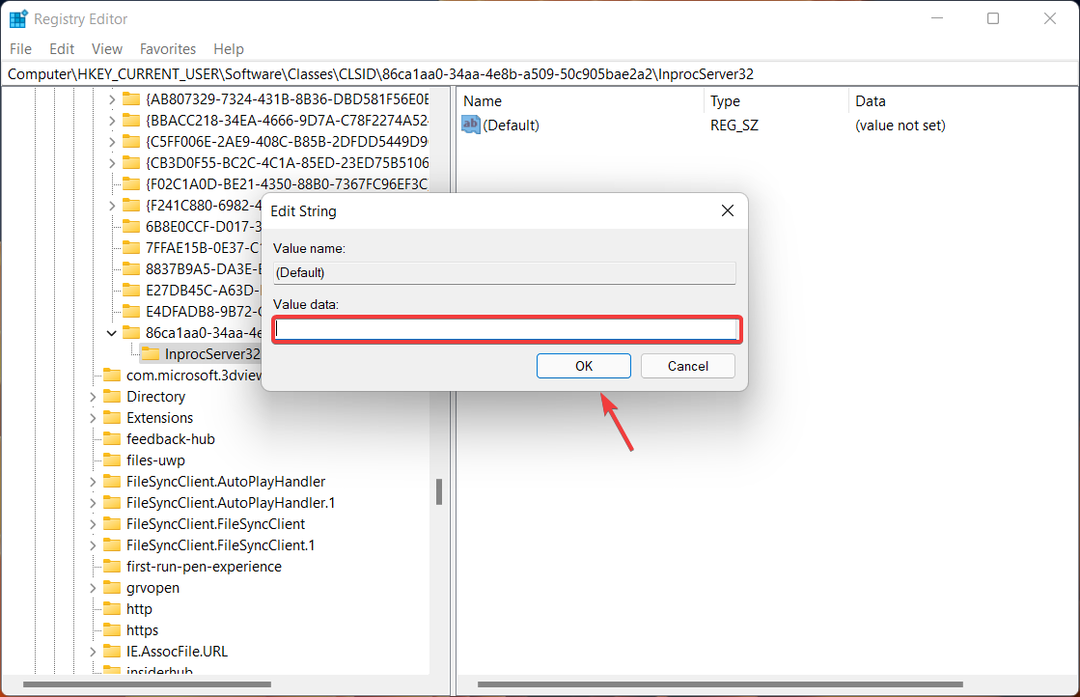
- დახურეთ რეესტრის რედაქტორი და რესტარტი თქვენი კომპიუტერი.
რა თქმა უნდა, თქვენ ასევე შეგიძლიათ დააბრუნოთ ეს ცვლილებები, თუ მოგბეზრდებათ ისინი ან უბრალოდ გსურთ Windows 11-ის სტილზე დაბრუნება.
თქვენ უბრალოდ უნდა გადახვიდეთ სწორ საქაღალდეში და წაშალოთ თქვენ მიერ შექმნილი ახალი კლავიშები რეესტრის ფაილიდან.
Windows 11-ზე საუბრისას, თუ დახმარება გჭირდებათ, ჩვენ ასევე შეგვიძლია გაჩვენოთ, თუ როგორ დრაივერების ხელით ჩამოტვირთვა, ან მოწესრიგებული ხრიკები, როგორიცაა როგორ შევცვალოთ ჩატვირთვის ლოგო, ან როგორ შეგიძლიათ ითამაშოთ უვნებელი შეცდომების ხუმრობა თქვენს მეგობრებზე.
დაგეხმარა ეს სახელმძღვანელო? შეგვატყობინეთ ქვემოთ მოცემული კომენტარების განყოფილებაში.
 ჯერ კიდევ გაქვთ პრობლემები?გაასწორეთ ისინი ამ ხელსაწყოთი:
ჯერ კიდევ გაქვთ პრობლემები?გაასწორეთ ისინი ამ ხელსაწყოთი:
- ჩამოტვირთეთ ეს PC Repair Tool შესანიშნავად შეფასდა TrustPilot.com-ზე (ჩამოტვირთვა იწყება ამ გვერდზე).
- დააწკაპუნეთ სკანირების დაწყება იპოვონ Windows-ის პრობლემები, რამაც შეიძლება გამოიწვიოს კომპიუტერის პრობლემები.
- დააწკაპუნეთ შეკეთება ყველა დაპატენტებულ ტექნოლოგიებთან დაკავშირებული პრობლემების გადასაჭრელად (ექსკლუზიური ფასდაკლება ჩვენი მკითხველებისთვის).
Restoro ჩამოტვირთულია 0 მკითხველი ამ თვეში.